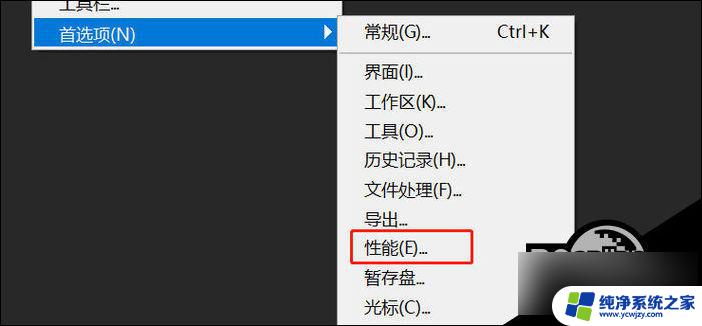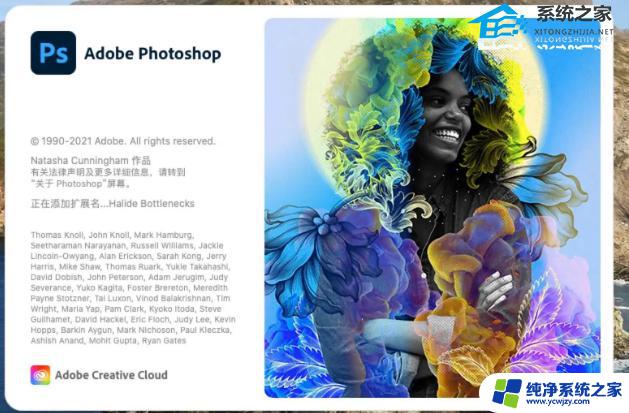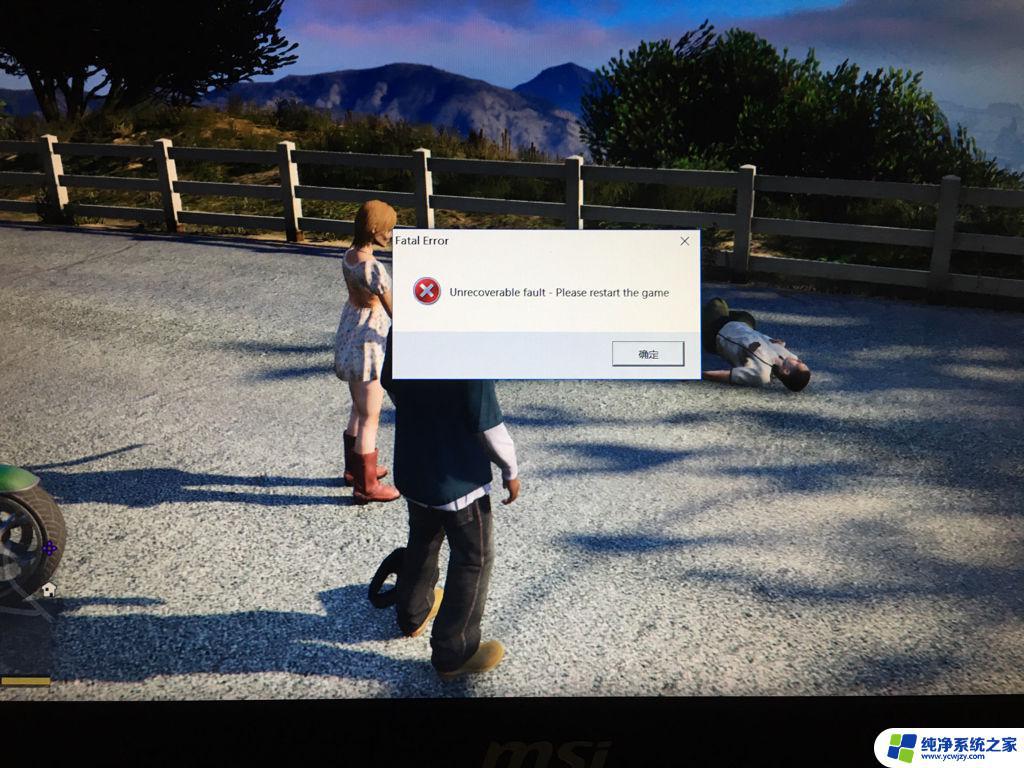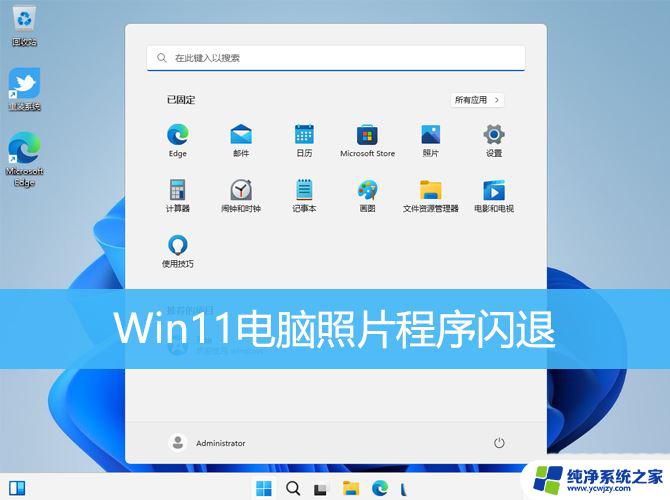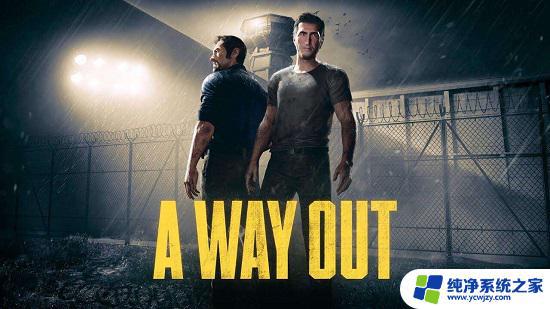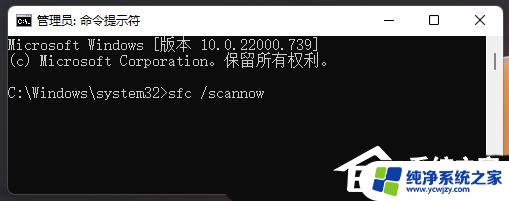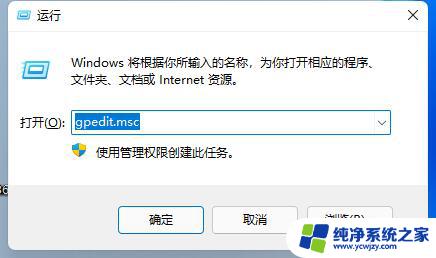win11中ps闪退 Win11中PS2022闪退问题解决方法
随着Windows 11的推出,许多用户都迫不及待地升级了操作系统,一些用户却遭遇了一个令人沮丧的问题——在Win11中使用PS2022时出现闪退的情况,这个问题给许多设计师和摄影爱好者带来了极大的困扰,因为PS作为一款常用的图像处理软件,在他们的工作和创作中扮演着重要的角色。为了解决这个问题,我们需要找到根本原因并采取相应的解决方法。接下来我们将探讨一些可能导致Win11中PS2022闪退的原因,并提供一些解决该问题的方法。
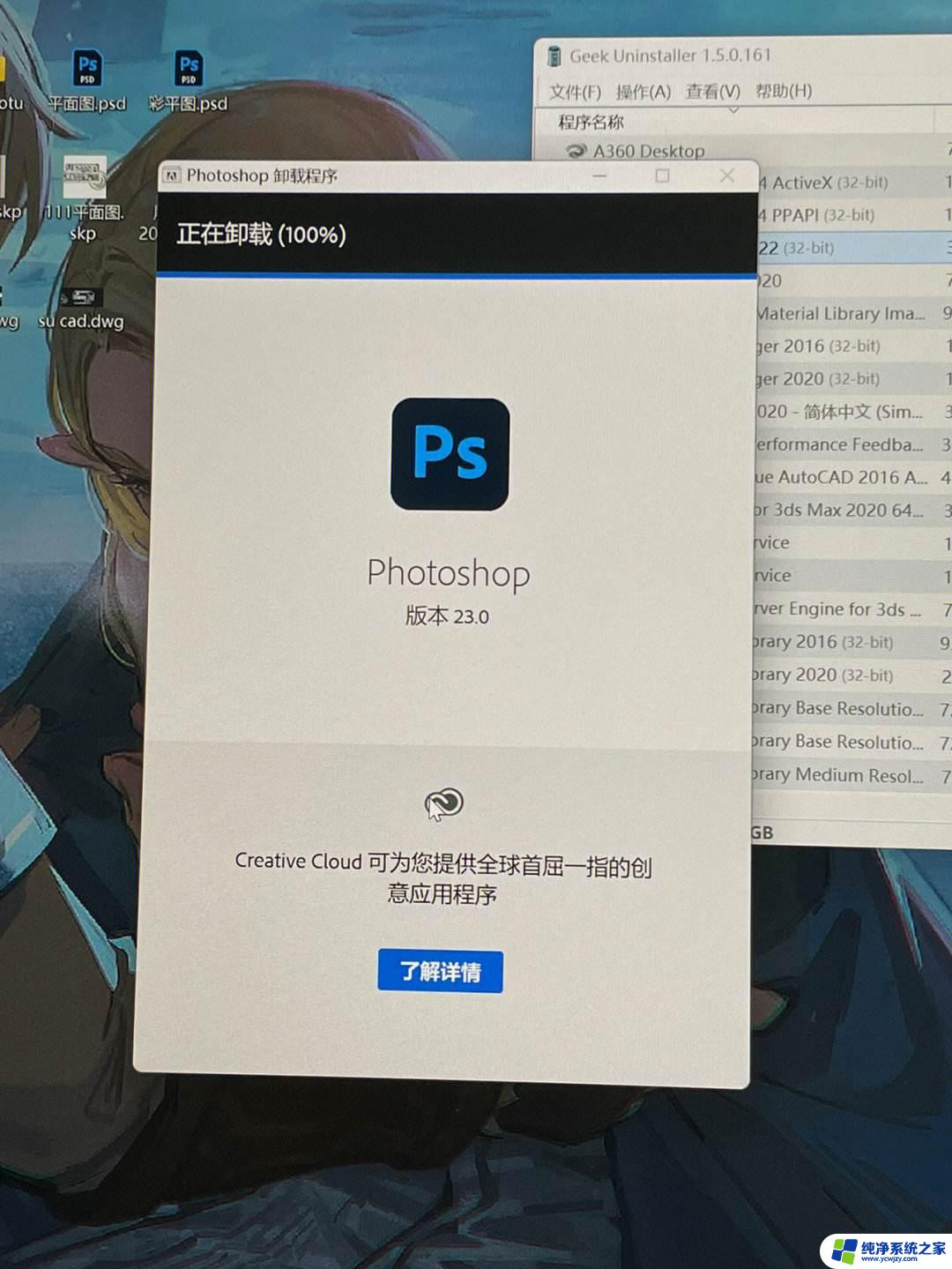
Win11安装PS2022闪退解决方法
一、打开文件时闪退
1、打开文件夹:C:\Users\Administrator\AppData\Roaming\Adobe\Adobe Photoshop 2022\Adobe Photoshop 2022 Settings
2、找到并编辑:PSUserConfig.txt,没有的话自己建一个
3、加入代码
EnableDocumentGroup 0
UXPLearnAndSearch 0
二、保存文件时闪退
1、打开ps,在最上方找到编辑-首选项-性能
2、暂存盘,除了c盘其余全选
3、文件处理,取消后台存储选项
以上就是Win11中PS闪退的全部内容,如果有不清楚的用户可以参考以上步骤进行操作,希望对大家有所帮助。